Διαφήμιση
Η Microsoft μεταμορφώνει τα Windows 10 ακριβώς μπροστά στα μάτια μας.
Την προηγούμενη εβδομάδα, Η Microsoft κυκλοφόρησε το Build 9860, η πρώτη νέα έκδοση του Τεχνική προεπισκόπηση των Windows 10 3 εύκολοι τρόποι εγκατάστασης της τεχνικής προεπισκόπησης των Windows 10Μπορείτε να δοκιμάσετε την τεχνική προεπισκόπηση των Windows 10 δωρεάν και να βοηθήσετε τη Microsoft να γυαλίσει το νέο ναυαρχικό λειτουργικό της σύστημα. Πριν την εγκαταστήσετε, βεβαιωθείτε ότι έχετε επιλέξει την καλύτερη μέθοδο για τις ανάγκες σας. Διαβάστε περισσότερα (TP). Αυτή η νέα έκδοση λέγεται ότι περιέχει πάνω από 7.000 βελτιώσεις και επιδιορθώσεις, οι περισσότερες από τις οποίες βρίσκονται στο καπό. Δυστυχώς, η Microsoft επισήμανε μόνο τρία. Θα σας δείξουμε μερικά ακόμη, συμπεριλαμβανομένων τουλάχιστον δύο που μπορείτε να περιμένετε να ενεργοποιηθούν σε μια μελλοντική έκδοση.
Τι νέο υπάρχει στο Build 9860;
Δείτε τις Ειδοποιήσεις που αναφέρονται στο Κέντρο δράσης
ο Κέντρο δράσης, à la Windows Phone Πώς βελτιώνεται το Windows Phone 8.1 με το Κέντρο δράσης Η Microsoft σκοτώνει το τοστ! Τώρα μπορείτε να διαχειριστείτε επιτέλους τις ειδοποιήσεις σας στο Windows Phone. Διαβάστε περισσότερα , αντιμετωπίζει μια ενόχληση στα Windows 8: Οι ειδοποιήσεις τοστ θα εμφανιστούν για λίγο, στη συνέχεια θα εξαφανιστούν στο Nirvana, προκαλώντας στον χρήστη να χάσει τι συνέβη ή έπρεπε να εντοπίσει την αντίστοιχη εφαρμογή. Αυτό που βλέπουμε στο Build 9860 είναι μια βασική έκδοση του Κέντρου δράσης, η οποία ελπίζουμε ότι θα ενημερωθεί με πιο χρήσιμες λειτουργίες.
Όπως και στα Windows 8, οι νέες ειδοποιήσεις εμφανίζονται για λίγο πάνω δεξιά στην επιφάνεια εργασίας.
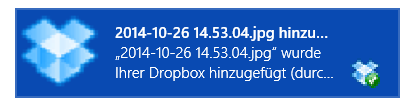
Στη συνέχεια παρατίθενται στο Κέντρο Δράσης. Προς το παρόν, θα εντοπίσετε ένα νέο εικονίδιο ειδοποιήσεων στην αντίστοιχη περιοχή της γραμμής εργασιών.

Κάνοντας αριστερό κλικ στο εικονίδιο σημείωσης ξεκινά ένα απλοϊκό παράθυρο με μια λίστα ειδοποιήσεων. Κάνοντας κλικ σε μια ειδοποίηση θα διαγραφεί. Μπορείς Τα καθαρίζω όλα ειδοποιήσεις μέσω των αντίστοιχων Χ εικονίδιο επάνω δεξιά. Με ένα δεξί κλικ στο εικονίδιο μπορείτε να αποκρύψετε ειδοποιήσεις για έως και 8 ώρες. Και αυτό είναι το μόνο που υπάρχει τώρα.
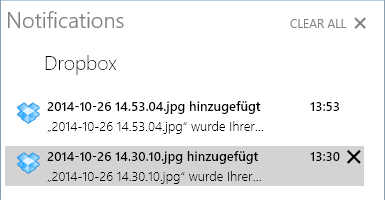
Για να αλλάξετε τον τρόπο με τον οποίο λαμβάνετε ειδοποιήσεις, ανοίξτε Ρυθμίσεις υπολογιστή [τύπος Πλήκτρο Windows και αναζητήστε Ρυθμίσεις ή πατήστε Πλήκτρο Windows + I και επιλέξτε Αλλαγή ρυθμίσεων υπολογιστή] και μεταβείτε στο> Αναζήτηση και εφαρμογές > Ειδοποιήσεις. Εδώ μπορείτε να απενεργοποιήσετε ήχοι ειδοποίησης, ορίστε Ωρες ΚΟΙΝΗΣ ΗΣΥΧΙΑΣκαι επιλέξτε για ποιες εφαρμογές θέλετε να βλέπετε ειδοποιήσεις.
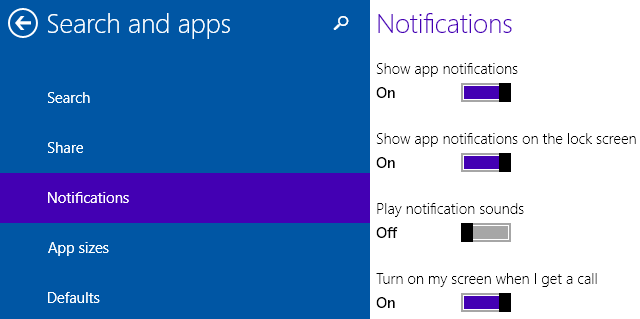
Μετακίνηση εφαρμογών μεταξύ πολλών οθονών
Τώρα μπορείτε να μετακινήσετε εφαρμογές μεταξύ πολλαπλών οθονών χρησιμοποιώντας μια πρόσφατα ενεργοποιημένη συντόμευση πληκτρολογίου. Αυτή δεν είναι μια νέα συντόμευση. έχει περάσει για λίγο, απλά δεν ήταν διαθέσιμο στα Windows 10 TP μέχρι τώρα. Για να μετακινήσετε το ενεργό παράθυρο της εφαρμογής στη δεύτερη οθόνη σας, πατήστε Πλήκτρο Windows + SHIFT και χρησιμοποιήστε το αριστερά / δεξιά βέλη. Αυτή η συντόμευση δεν θα κάνει τίποτα σε μία ρύθμιση οθόνης.
Παρεμπιπτόντως, η Microsoft δημοσίευσε κατά λάθος αυτήν τη συντόμευση ως Πλήκτρο Windows + CTRL + αριστερά / δεξιά βέλη, που θα σας επιτρέψει να μετακινηθείτε μεταξύ πολλών εικονικών επιτραπέζιων υπολογιστών. Για να προσθέσουν στη σύγχυση, συνδέθηκαν επίσης με συντομεύσεις εικονικής επιφάνειας εργασίας. Είναι ενδιαφέρον, το Πλήκτρο Windows + αριστερά / δεξιά / πάνω / κάτω βέλη Η συντόμευση, η οποία χρησιμοποιείται για να κουμπώσει το ενεργό παράθυρο στην αντίστοιχη θέση στο Build 9841, δεν είναι λειτουργική στο νέο Build.
Απολαύστε ή απενεργοποιήστε κινούμενες εικόνες New Window
Το Build 9860 έρχεται με νέα κινούμενα σχέδια για άνοιγμα και κλείσιμο παραθύρων. Αυτή είναι μια αλλαγή που θα είχα χάσει, αν δεν την είχα αναφέρει αλλού. Η απενεργοποίηση των φανταχτερών κινούμενων σχεδίων μπορεί βελτιώστε την απόδοση Πώς να κάνετε τα Windows 8 γρηγορότερα: 8 συμβουλές για τη βελτίωση της απόδοσηςΌ, τι πιστεύετε για τα Windows 8 (στο MakeUseOf, οι απόψεις μας είναι μικτές), είναι σίγουρα γρήγορη. Τα Windows 8 εκκινούν γρηγορότερα από τις προηγούμενες εκδόσεις των Windows, έχουν χαμηλότερη χρήση μνήμης και διαθέτουν επιφάνεια εργασίας που νιώθει ωραία ... Διαβάστε περισσότερα .
Για να απενεργοποιήσετε τις νέες κινούμενες εικόνες, πατήστε το Παράθυρα κλειδί, τύπος Σύστημα, επιλέξτε το αντίστοιχο στοιχείο του Πίνακα Ελέγχου και κάντε κλικ στο Προηγμένες ρυθμίσεις συστήματος. Κάτω από Εκτέλεση Κάντε κλικ Ρυθμίσεις… Στο Οπτικά εφέ αποεπιλέξτε το δεύτερο στοιχείο από την κορυφή, Ζώστε τα παράθυρα κατά την ελαχιστοποίηση και τη μεγιστοποίησηκαι κάντε κλικ στο Εντάξει για να αποθηκεύσετε τις αλλαγές σας.
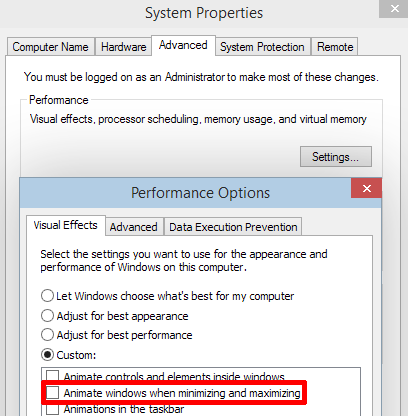
Δημιουργία συντομεύσεων επιφάνειας εργασίας για σύγχρονες εφαρμογές
Θα μπορούσατε προηγουμένως να δημιουργήσετε συντομεύσεις επιφάνειας εργασίας για σύγχρονες εφαρμογές που ήταν προεγκατεστημένες με Windows. Τώρα αυτή η λειτουργικότητα επεκτείνεται σε όλες τις εφαρμογές καταστήματος. Για να δημιουργήσετε μια συντόμευση στην επιφάνεια εργασίας, βρείτε την αντίστοιχη εφαρμογή στο Αρχή ή κάτω Όλες οι εφαρμογές και σύρετέ το στην επιφάνεια εργασίας.
Ανακαλύψτε νέες εφαρμογές και δυνατότητες
Κάνε κάποια μύτη στην ενότητα Όλες οι εφαρμογές και θα ανακαλύψεις το Docking Controller, το οποίο είναι μια εφαρμογή που δεν κάνει απολύτως τίποτα αυτήν τη στιγμή. Περαιτέρω κάτω στη λίστα υπάρχει μια περίεργη εφαρμογή που ονομάζεται Ρυθμίσεις zPC (δεξιά). Οι καταχωρήσεις μενού είναι πολύ διαφορετικές από την κύρια εφαρμογή Ρυθμίσεις υπολογιστή (αριστερά). Φαίνεται ότι πολλά στοιχεία του Πίνακα Ελέγχου μετακινούνται σε αυτήν τη σύγχρονη εφαρμογή.
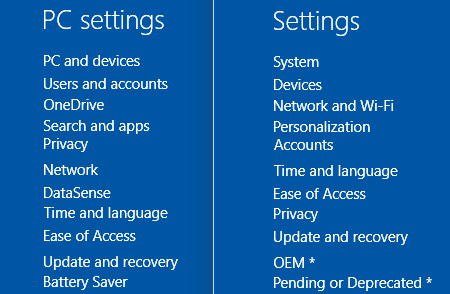
Πολλά από τα υπομενού Ρυθμίσεις zPC είναι κενά. εκκρεμούν στοιχεία που επισημαίνονται με *. Για παράδειγμα, στην Εξατομίκευση, βλέπουμε Θέματα, Ιστορικό, Χρωματιστά, και Ακούγεται παρατίθενται αλλά νεκροί, ενώ Κλείδωμα οθόνης και Ρυθμίσεις συγχρονισμού είναι πλήρως λειτουργικά.
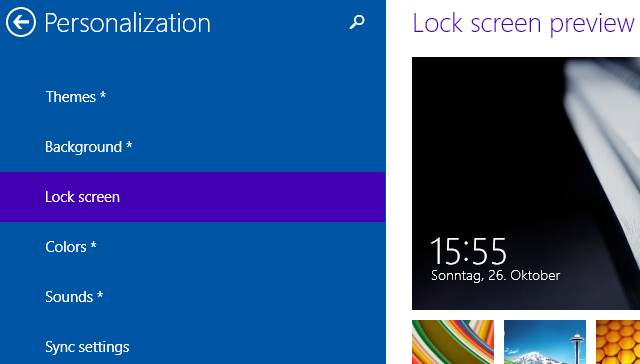
DataSense
DataSense, μια δυνατότητα που λαμβάνεται από το Windows Phone 5 Cool πράγματα που μπορείτε τώρα να κάνετε με Windows Phone 8.1Το Windows Phone 8.1 προσφέρει νέα εργαλεία για τη διαχείριση της ψηφιακής και εκτός σύνδεσης ζωής σας. Αξιοποιήστε στο έπακρο το Windows Phone με τις συμβουλές μας. Διαβάστε περισσότερα , θα διαχειριστεί τη χρήση των δεδομένων σας σε διαφορετικά δίκτυα. Αυτή τη στιγμή φαίνεται να περιορίζεται σε συσκευές που συνδέονται απευθείας σε δίκτυο κινητής τηλεφωνίας. Μόλις είναι ενεργό, θα μπορείτε να περιορίσετε τα δεδομένα παρασκηνίου και να δείξετε τη συνολική χρήση δεδομένων για τη συσκευή σας.
Για να λάβετε μια εντύπωση, ανοίξτε Ρυθμίσεις υπολογιστή[τύποςΠλήκτρο Windows και αναζητήστε Ρυθμίσεις ή τύποςΠλήκτρο Windows + I και επιλέξτε Αλλαγή ρυθμίσεων υπολογιστή] και πλοηγηθείτε στο DataSense. Σημειώστε πώς εμφανίζεται η ημερομηνία 09 για τον Σεπτέμβριο, ενώ θα πρέπει να εμφανίζεται 10 για τον Οκτώβριο.
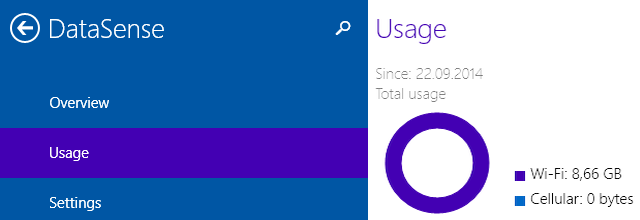
Εξοικονόμηση μπαταρίας
Καθώς τα Windows προετοιμάζονται να γίνουν ένα πραγματικά φορητό λειτουργικό σύστημα, είναι απαραίτητα καλύτερα εργαλεία διαχείρισης μπαταρίας. Η Εξοικονόμηση μπαταρίας είναι ένα άλλο χαρακτηριστικό εγκρίθηκε από το Windows Phone 5 συμβουλές εξοικονόμησης ενέργειας για να διατηρήσετε το τηλέφωνό σας Windows 8.1 φρέσκοΜειώνεται η μπαταρία σας πιο γρήγορα από την αναβάθμιση σε Windows Phone 8.1; Μερικές απλές ρυθμίσεις μπορούν να αυξήσουν τη διάρκεια ζωής της μπαταρίας και να περάσουν την ημέρα και μετά με μία μόνο φόρτιση. Διαβάστε περισσότερα , σχεδιασμένο για εξοικονόμηση μπαταρίας «περιορίζοντας τη δραστηριότητα στο παρασκήνιο και προσαρμόζοντας τις ρυθμίσεις υλικού». Όπως το Κέντρο Δράσης και το DataSense, είναι πολύ βασικό σε αυτό το σημείο. χειρότερα, δεν μπορεί να χρησιμοποιηθεί ακόμα.
Για να ρίξετε μια ματιά στην Εξοικονόμηση μπαταρίας, μεταβείτε στη διεύθυνση Ρυθμίσεις υπολογιστή[τύποςΠλήκτρο Windows και αναζητήστε Ρυθμίσεις ή τύποςΠλήκτρο Windows + I και επιλέξτε Αλλαγή ρυθμίσεων υπολογιστή] και πλοηγηθείτε στο Εξοικονόμηση μπαταρίας.
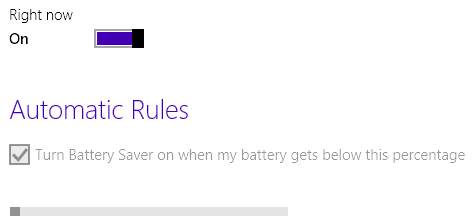
Μπορεί να πιστεύετε ότι η Εξοικονόμηση μπαταρίας έχει ρυθμιστεί να ενεργοποιείται αυτόματα όταν η μπαταρία πέσει κάτω από ένα ορισμένο ποσοστό, αλλά αυτό το ποσοστό φαίνεται να είναι μηδέν και δεν μπορεί να αλλάξει. Μπορείτε να ενεργοποιήσετε την Εξοικονόμηση μπαταρίας χειροκίνητα, αλλά το κουμπί θα επιστρέψει από προεπιλογή στη θέση Απενεργοποίηση όταν αποχωρήσετε από τη σελίδα ρυθμίσεων. Σε αυτό το σημείο, η λειτουργία Εξοικονόμησης μπαταρίας δεν είναι λειτουργική.
Πώς να εγκαταστήσετε το νέο Windows 10 Build;
Εν τω μεταξύ, η νέα έκδοση θα έπρεπε να είχε κυκλοφορήσει σε όλους τους χρήστες της τεχνικής προεπισκόπησης. Εάν δεν έχετε λάβει αυτόματα το Build 9860, ενδέχεται να βρίσκεστε σε δίκτυο μετρούμενου. Ή ίσως το σύστημά σας πρέπει να ολοκληρώσει την εγκατάσταση σημαντικών ή κρίσιμων ενημερώσεων. έλεγχος Ενημερωμένη έκδοση για Windows Ενημέρωση των Windows: Όλα όσα πρέπει να γνωρίζετεΕίναι ενεργοποιημένο το Windows Update στον υπολογιστή σας; Το Windows Update σάς προστατεύει από τις ευπάθειες ασφαλείας διατηρώντας ενημερωμένα τα Windows, τον Internet Explorer και το Microsoft Office με τις πιο πρόσφατες ενημερώσεις κώδικα ασφαλείας και διορθώσεις σφαλμάτων. Διαβάστε περισσότερα και επανεκκινήστε εάν είναι απαραίτητο. Σημειώστε ότι ενώ μπορεί να αφαιρεθεί ένα ελαττωματικό Windows Update Όταν το Windows Update αποτύχει, έτσι μπορείτε να το διορθώσετεΠαρουσιάστηκε σφάλμα στο Windows Update; Ακολουθεί μια γρήγορη λίστα βημάτων αντιμετώπισης προβλημάτων που θα σας βοηθήσουν να επαναφέρετε τα Windows σε λειτουργική κατάσταση. Διαβάστε περισσότερα , δεν μπορείτε να κάνετε υποβάθμιση από μια νέα έκδοση έκδοσης.
Για να ξεκινήσετε με μη αυτόματο τρόπο την ενημέρωση, μεταβείτε στο Ρυθμίσεις υπολογιστή[τύποςΠλήκτρο Windows και αναζητήστε Ρυθμίσεις ή τύποςΠλήκτρο Windows + I και επιλέξτε Αλλαγή ρυθμίσεων υπολογιστή], μεταβείτε στο> Ενημέρωση και ανάκτηση > Η προεπισκόπηση δημιουργείκαι κάντε κλικ στο Ελέγξτε τώρα. Μόλις εγκαταστήσετε το Build 9860, μπορείτε επίσης να αλλάξετε πόσο γρήγορα θα λαμβάνετε μελλοντικές εκδόσεις. η προεπιλογή είναι Αργός.

Η προεπισκόπηση μπορεί να έχει μέγεθος έως και 2,74 GB και θα διαρκέσει περισσότερο από το κανονικό για εγκατάσταση, με μερικές διαδικασίες συντήρησης να εκτελούνται στο πίσω μέρος μετά την ολοκλήρωση της εγκατάστασης.
Σημειώστε ότι η νέα έκδοση συνοδεύεται από πολλά γνωστά ζητήματα, τα οποία η Microsoft υποσχέθηκε να διορθώσει μέχρι την τελική κυκλοφορία. Αυτές περιλαμβάνουν αλλαγές στη συμμετοχή σε δίκτυο WiFi, κατάργηση στοιχείων από το μενού "Έναρξη", προβλήματα με ύπνος και αφύπνιση, σπασμένα παιχνίδια συστήματος και μπλε οθόνες κατά την αποσύνδεση από μια διπλή εξωτερική οθόνη εγκατάσταση. Εάν εντοπίσετε επιπλέον σφάλματα, αναφέρετέ τα μέσω Σχόλια των Windows ή το Φόρουμ τεχνικής προεπισκόπησης.
Τι υπάρχει στη λίστα επιθυμιών σας για την επόμενη κατασκευή;
Αυτό που βλέπουμε με αυτήν την ενημέρωση, είναι ότι η Microsoft ενσωματώνει αργά τις δυνατότητες των Windows Phone στα Windows 10. Ο στόχος είναι να μετατρέψουμε τα Windows σε χαμαιλέοντα επιτραπέζιου υπολογιστή σε κινητό λειτουργικό σύστημα. Βρήκαμε επίσης υποδείξεις ότι τα στοιχεία του Πίνακα Ελέγχου μετακινούνται σε σύγχρονες εφαρμογές. Κατά κάποιο τρόπο, η Microsoft μας επιτρέπει να παρακολουθούμε καθώς διαμορφώνουν τα Windows 10 από ένα κλειστό κλώνο των Windows 8 Windows 10 In Pictures - Μια ξενάγηση στην τεχνική προεπισκόπησηΗ τεχνική προεπισκόπηση των Windows 10 είναι πλέον διαθέσιμη σε όλους. Κάποια σφάλματα στην άκρη, φαίνεται πολλά υποσχόμενο. Θα σας καθοδηγήσουμε στο νέο στιγμιότυπο οθόνης των Windows κάθε φορά. Διαβάστε περισσότερα σε κάτι μυθιστόρημα.
Εάν ήσασταν χρησιμοποιώντας Windows 10 TP Γιατί η τεχνική προεπισκόπηση των Windows 10 δεν πρέπει να είναι το κύριο λειτουργικό σας σύστημαΕάν πιστεύετε ότι τα Windows 10 είναι keylogger, δεν γνωρίζετε τίποτα για το σκοπό μιας τεχνικής προεπισκόπησης. Αυτό είναι εντάξει γιατί είμαστε εδώ για να το εξηγήσουμε. Διαβάστε περισσότερα , έχετε σίγουρα συναντήσει μερικά πράγματα που θα μπορούσαν να βελτιωθούν. Αντιμετώπισε κάποια από αυτά η Microsoft με αυτήν την αναβάθμιση; Τι άλλο παραμένει στη λίστα επιθυμιών σας; Και έχετε συναντήσει σφάλματα στο Build 9860;
Η Τίνα γράφει για την τεχνολογία των καταναλωτών για πάνω από μια δεκαετία. Είναι κάτοχος Διδακτορικού στις Φυσικές Επιστήμες, δίπλωμα από τη Γερμανία και MSc από τη Σουηδία. Το αναλυτικό της υπόβαθρο την βοήθησε να ξεχωρίσει ως δημοσιογράφος τεχνολογίας στο MakeUseOf, όπου τώρα διαχειρίζεται έρευνα και λειτουργία λέξεων-κλειδιών.